Introducción a la replicación DFS
Se aplica a: Windows Server 2022, Windows Server 2019, Windows Server 2016, Windows Server 2012 R2, Windows Server 2012, Windows Server 2008 R2, Windows Server 2008
La replicación de Sistema de archivos distribuido o replicación DFS es un servicio de rol en Windows Server que permite replicar carpetas de manera eficaz en varios servidores y sitios. Puede replicar todo tipo de carpetas, incluidas las carpetas a las que hace referencia una ruta de acceso de espacio de nombres DFS.
la replicación DFS es un motor de replicación con varios maestros eficaz que sirve para mantener las carpetas sincronizadas entre los servidores en las conexiones de red con ancho de banda limitado. El servicio reemplaza el servicio de replicación de archivos (FRS) como motor de replicación para espacios de nombres DFS.
Sugerencia
Considere la posibilidad de usar Azure File Sync para reducir la superficie de almacenamiento local. Azure File Sync puede mantener sincronizados varios servidores de archivos de Windows. Cada servidor solo debe mantener una memoria caché local mientras la copia completa de los datos está en la nube. Azure File Sync también proporciona la ventaja de las copias de seguridad en la nube con instantáneas integradas. Para más información, consulte Planeamiento de una implementación de Azure File Sync.
Replicación DFS usa un algoritmo de compresión denominado compresión diferencial remota o RDC. RDC detecta los cambios en los datos de un archivo y permite que la replicación DFS replique sólo los bloques de archivo modificados en lugar del archivo completo.
Active Directory Domain Services (AD DS) usa replicación DFS para replicar la carpeta sysvol en dominios que usan el nivel funcional de dominio de Windows Server 2008 o posterior. Para obtener más información acerca de la replicación de sysvol mediante replicación DFS, consulte Migrar la replicación de SYSVOL a replicación DFS.
Descripción de los grupos de replicación
Para usar replicación DFS, cree grupos de replicación y agregue carpetas replicadas a los grupos. Las carpetas replicadas se almacenan en servidores del grupo denominados miembros. Replicación DFS establece conexiones entre los miembros de un grupo.
En la siguiente figura se muestra la relación entre un grupo de replicación, los miembros del grupo y las carpetas replicadas.
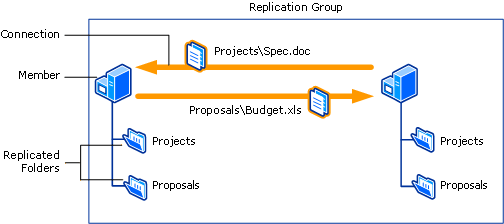
Una carpeta replicada permanece sincronizada en cada miembro de un grupo. En la figura, hay dos carpetas replicadas: Proyectos y Propuestas. A medida que cambian los datos en cada carpeta replicada, los cambios se replican a través de las conexiones entre los miembros del grupo de replicación. Las conexiones entre todos los miembros conforman la topología de la replicación.
Crear varias carpetas replicadas en un único grupo de replicación simplifica el proceso de implementación de carpetas replicadas. La topología, la programación y el límite del ancho de banda del grupo de replicación se aplican a cada carpeta replicada. Para implementar más carpetas replicadas, puede usar la herramienta Dfsradmin.exe o seguir las instrucciones de un asistente para definir la ruta de acceso local y los permisos de la nueva carpeta replicada.
Cada carpeta replicada tiene una configuración única, como filtros de archivo y subcarpeta. La configuración le permite filtrar archivos y subcarpetas diferentes para cada carpeta replicada.
Las carpetas replicadas almacenadas en cada miembro se pueden ubicar en distintos volúmenes del miembro y las carpetas replicadas no tienen que ser carpetas compartidas ni formar parte de un espacio de nombres. No obstante, el complemento Administración de DFS simplifica el uso compartido de las carpetas replicadas y su publicación opcional en un espacio de nombres existente.
Implementar y administrar replicación DFS
Replicación DFS es parte del rol Servicios de archivos y almacenamiento. Las herramientas de administración de DFS (Administración de DFS, el módulo Replicación DFS para Windows PowerShell y las herramientas de línea de comandos) se instalan por separado como parte de las Herramientas de administración remota del servidor (RSAT).
Puede instalar replicación DFS mediante el Administrador del servidor, Windows PowerShell o Windows Admin Center.
Puede administrar la replicación DFS mediante la Administración de DFS, los comandos dfsradmin y dfsrdiag o los scripts que llaman a WMI.
Requisitos de implementación
Para poder implementar Replicación DFS, debe configurar los servidores del modo siguiente:
Confirme el sistema de archivos y el formato de volumen. Determine las carpetas que desee replicar e identifique las carpetas ubicadas en volúmenes con formato NTFS. Replicación DFS no admite el Sistema de archivos resistente (ReFS) ni el sistema de archivos FAT. Replicación DFS tampoco admite el contenido de replicación almacenado en volúmenes compartidos de clúster.
Compruebe la compatibilidad del antivirus. Póngase en contacto con el proveedor del software antivirus para comprobar si es compatible con Replicación DFS.
Actualice el esquema de AD DS. Actualice el esquema de AD DS para incluir las adiciones de esquemas de Windows Server 2003 R2 o posterior. No puede usar carpetas replicadas de solo lectura con las adiciones de esquema de Windows Server 2003 R2 o anterior.
Prepare servidores de grupo de replicación. Instale Replicación DFS en todos los servidores que planee usar como miembros de un grupo de replicación.
Compruebe la ubicación del bosque. Asegúrese de que todos los servidores de un grupo de replicación se encuentran en el mismo bosque. No se puede habilitar la replicación en servidores de distintos bosques.
Interoperabilidad con máquinas virtuales de Azure
Replicación DFS en una máquina virtual de Azure es un escenario comprobado para Windows Server. Sin embargo, hay algunas limitaciones y requisitos para esta implementación.
Instantáneas y estados guardados. Para restaurar un servidor que ejecuta replicación DFS, no use instantáneas ni estados guardados para replicar nada que no sea la carpeta sysvol. Si intenta restaurar este tipo de restauración, se produce un error en replicación DFS. Para realizar esta restauración, se deben seguir una serie de pasos especiales para recuperar la base de datos. De forma similar, no exporte, clone ni copie las máquinas virtuales. Para obtener más información, consulte DFSR ya no replica archivos después de restaurar la instantánea de un servidor virtualizado y Virtualizar DFSR de forma segura.
Copias de seguridad de replicación DFS. Para realizar copias de seguridad de datos en una carpeta replicada almacenada en una máquina virtual, use el software de copia de seguridad que se encuentra en la máquina virtual invitada. No realice copias de seguridad ni restaure un servidor de replicación DFS virtualizado desde la máquina virtual del host.
Acceso al controlador de dominio. Replicación DFS requiere acceso a los controladores de dominio físicos o virtualizados. El servicio de replicación DFS no se puede comunicar directamente con Microsoft Entra ID.
Conexión VPN. Replicación DFS requiere una conexión VPN entre los miembros del grupo de replicación local y cualquier miembro hospedado en máquinas virtuales de Azure. También deberá configurar el enrutador local (por ejemplo, Forefront Threat Management Gateway) para permitir el asignador de extremos de RPC (puerto 135) y un puerto asignado de forma aleatoria entre 49152 y 65535 para pasar a través de la conexión VPN. Puede usar el cmdlet
Set-DfsrMachineConfigurationo la herramienta de línea de comandosdfsrdiagpara especificar un puerto estático en lugar de uno aleatorio. Para obtener más información sobre cómo especificar un puerto estático para la Replicación DFS, consulteSet-DfsrServiceConfiguration. Para obtener más información sobre los servicios relacionados que debe abrir para administrar Windows Server, consulte Introducción al servicio y requisitos del puerto de red para el sistema Windows.
Para obtener una introducción sobre las máquinas virtuales de Azure, visite el sitio web de Microsoft Azure.
Instalar replicación DFS desde el Administrador del servidor
Para instalar replicación DFS mediante el Administrador del servidor, siga estos pasos:
Abra el Administrador del servidor.
Seleccione Administrar y, a continuación, elija Agregar roles y características. Se abre el asistente para Agregar roles y características.
En Selección de servidor, seleccione el servidor o el disco duro virtual (VHD) donde desea instalar replicación DFS. El servidor o VHD debe ser una máquina virtual sin conexión.
Para instalar el servicio replicación DFS, vaya a Roles de servidor.
Expanda Archivo y servicios de almacenamiento> y Servicios de archivos e iSCSI y, a continuación, seleccione Replicación DFS.
Para instalar las herramientas de administración DFS, vaya a Características.
Expanda Herramientas de administración remota del servidor, Herramientas de administración de roles y, a continuación, expanda Herramientas de servicios de archivos.
Seleccione Herramientas de administración de DFS.
Las Herramientas de administración de DFS instalan el complemento Administración de DFS, los módulos Replicación DFS y Espacios de nombres DFS para Windows PowerShell y las herramientas de línea de comandos. La opción no instala ningún servicio DFS en el servidor.
Instalar replicación DFS desde PowerShell
Para instalar replicación DFS mediante Windows PowerShell, siga estos pasos:
Abra una sesión de Windows PowerShell con derechos de usuario elevados.
Escriba el siguiente comando para instalar los servicios o características de rol de RSAT deseados para admitir replicación DFS.
En el parámetro
<name\>, escriba los nombres de los servicios o características de rol de RSAT que desea instalar. Puede instalar uno o varios servicios y características en un solo comando. En la tabla se enumeran los nombres de los servicios o características de rol de RSAT pertinentes.Install-WindowsFeature <name>Servicio o característica de rol de RSAT Valor para el parámetro <name>Replicación DFS FS-DFS-ReplicationHerramientas de administración de DFS RSAT-DFS-Mgmt-ConPara instalar solo el servicio replicación DFS, escriba el siguiente comando:
Install-WindowsFeature "RSAT-DFS-Mgmt-Con"Para instalar tanto el servicio replicación DFS como las herramientas de administración de DFS, escriba el siguiente comando:
Install-WindowsFeature "FS-DFS-Replication", "RSAT-DFS-Mgmt-Con"